Šiame DUK straipsnyje atsakoma į dažnai užduodamus klausimus apie Lync tiesioginius pranešimus (IM).
Jei į jūsų klausimą neatsakėme, atsiųskite mums atsiliepimą.
Šiame straipsnyje:
-
Kaip padaryti IM garso įspėjimus pastebimesnius, kad nepraleisčiau gaunamų IM užklausų?
-
Kaip nustatyti įspėjimą, kuris praneštų, kai konkretus kontaktas bus pasiekiamas?
-
Ar galiu keisti gaunamų iššokančiųjų IM pranešimų numatytąjį dydį, spalvą, turinį ar veikimą?
-
Kur galiu rasti ankstesnius IM pokalbius, skambučius arba IM užklausas, kurias galbūt praleidau?
-
Ar aš galiu pasirinkti kuriuos IM pokalbius noriu išsaugoti?
-
Kokio tipo informaciją galiu nukopijuoti ir įklijuoti į tiesioginį pranešimą?
-
Ar galiu tikrinti „Skype“ verslui („Lync“) tiesioginių pranešimų rašybą?
-
Ar galiu į savo „Skype“ verslui („Lync“) tiesioginius pranešimus įtraukti tinkintų jaustukų?
-
Ar galiu atšaukti tiesioginį pranešimą (blokuoti pristatymą)?
-
Kaip į IM pokalbį įtraukti bendrinimą, garso arba vaizdo transliaciją?
Kaip padaryti IM garso įspėjimus pastebimesnius, kad nepraleisčiau gaunamų IM užklausų?
Pagal numatytuosius parametrus kiekvieną kartą, kai kas nors bando su jumis susisiekti naudodamas tiesioginį pranešimą, Lync jums siunčia garso pranešimą, nebent nustatėte, kad Lync nerodytų įspėjimų, kai jūsų būsena – Netrukdyti. Vis dėlto, jei sužinojote, kad jūsų nepasiekia gaunamos IM užklausos (pvz., dėl to, kad naudojate kelis ekranus, nustatėte per mažą įspėjimų garsumą arba išjungėte garsą), galite atlikti kelis keitimus.
Pastaba: Lync taip pat įspėja apie naujus tiesioginius pranešimus, apatiniame dešiniajame ekrano kampe pateikdama vaizdinį įspėjimą.
Norėdami padaryti IM įspėjimus pastebimesnius, bandykite atlikti šiuos veiksmus:
-
Nustatykite ekraną, kad įjungus programą Lync ji visada būtų rodoma priekiniame plane. Tam spustelėkite mygtuką Parinktys, spustelėkite Įrankiai, tada spustelėkite Visada viršuje.
-
Jei naudojate kelis ekranus, įpraskite perkelti Lync pagrindinį langą į naudojamą monitorių.
-
Patikrinkite, ar įjungtas kompiuterio garsiakalbių ir kito (-ų) garso įrenginio (-ių) garsas.
-
Patikrinkite, ar Lync nustatyta siųsti garsinius įspėjimus. Norėdami tai atlikti, spustelėkite mygtuką Parinktys

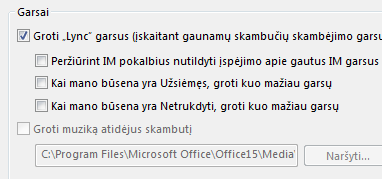
-
Pasirinkite išskirtinesnį arba skambesnį įspėjimo apie gaunamą pranešimą garsą už numatytąjį. Norėdami tai atlikti:
-
Spustelėkite mygtuką Parinktys, spustelėkite Skambėjimo melodijos ir garsai, spustelėkite mygtuką Garsai Parametrai, tada spustelėkite skirtuką Garsai.
-
Vilkite programos įvykių slankiklį iki „Microsoft Lync 2010“ sąrašų.
-
Spustelėkite Gautas tiesioginis pranešimas. Lango apačioje esančiame ekrane Garsai turi būti rodoma COMMUNICATOR_iminvite.
-
Dabar spustelėkite išplečiamąją rodyklę šalia jo ir pasiklausykite kitų sąraše pateikiamų garsų.
-
Radę garsą, kurį norite naudoti įspėjimams apie gaunamus IM, spustelėkite Taikyti. (Programos įvykiai dabar turėtų skaityti Gaunamą tiesioginį pranešimą, o Garsai turėtų rodyti pasirinkto .wav failo vardą.)
-
Spustelėkite Gerai. (Taip pat galite įrašyti savo .wav failą šiam tikslui, tada naršyti tą failą ir pasirinkti jį kaip įspėjimą apie IM.)
Kaip išjungti IM įspėjimų garsus?
Galite visiškai išjungti įspėjimų apie IM garsus arba nurodyti Lync baigti leisti garsinius IM ir (arba) telefono įspėjimus, kai jūsų būsena yra Netrukdyti, arba galite nurodyti, kad Lync praneštų, jei bandantis susisiekti asmuo yra darbo grupės narys su atitinkamu privatumo lygiu.
Norėdami išjungti visus girdimus įspėjimus:
Pagrindiniame Lync lange spustelėkite mygtuką Parinktys, tada spustelėkite Skambėjimo melodijos ir garsai ir išvalykite žymės langelį Groti programos Lync garsus (įskaitant gaunamų skambučių skambėjimo garsus ir įspėjimus apie IM).
Norėdami atlikti kitus šių parametrų koregavimo veiksmus:
-
Pagrindiniame Lync lange spustelėkite mygtuką Parinktys

Kaip nustatyti įspėjimą, kuris praneštų, kai konkretus kontaktas bus pasiekiamas?
Pagrindiniame Lync lange, kontaktų sąraše, dešiniuoju pelės mygtuku spustelėkite kontaktą, tada spustelėkite Pažymėti būsenos keitimo įspėjimams gauti.
Ar galiu išjungti iššokančiuosius pranešimus, kurie rodomi, kai kas nors nori pradėti IM pokalbį su manimi?
Jei nenorite gauti pokalbių pranešimų, nustatykite buvimo būseną kaip Netrukdyti. Įjungę šią būseną, tiesioginius pranešimus (ir Lync skambučius) gausite tik iš savo darbo grupės žmonių. Jei nenorite priimti jokių gaunamų ryšių, iš savo darbo grupės pašalinkite visus žmones.
Patarimas: Jei gaunate pokalbio pranešimą, į kurį nenorite atsakyti, iššokančiajame lange visada galite tiesiog spustelėti Nepaisyti.
Jei norite pakeisti buvimo būseną į Netrukdyti:
-
Lync pagrindiniame lange spustelėkite po jūsų vardu rodomą būseną, tada išplečiamajame sąraše spustelėkite Netrukdyti.
Norėdami peržiūrėti ir pakeisti savo darbo grupę:
-
Lync pagrindiniame lange, kontaktų rodinyje, spustelėkite skirtuką Ryšiai, tada peržiūrėkite dalį Darbo grupė.
-
Atlikite bet kurį iš šių veiksmų:
-
Norėdami ką nors pašalinti iš darbo grupės, dešiniuoju pelės mygtuku spustelėkite kontaktų sąrašą, nukreipkite žymiklį į Keisti privatumo lygį, tada spustelėkite naują lygį.
-
Norėdami ką nors įtraukti į savo darbo grupę, kad visada iš jų gautumėte tiesioginius pranešimus (ir skambučius), raskite tų asmenų kontaktus ieškos lauke įvedę vardą ar slinkdami kontaktų sąrašu, tada dešiniuoju pelės mygtuku spustelėkite sąrašas, nukreipkite žymiklį į Keisti privatumo lygį ir spustelėkite Darbo grupė.
-
Pastaba: Prireikus išsamios informacijos apie įvairius privatumo lygius, žr. Prieigos prie jūsų buvimo informacijos kontroliavimas „Lync“.
Ar galiu keisti gaunamų iššokančiųjų IM pranešimų numatytąjį dydį, spalvą, turinį ar veikimą?
Ne, IM pranešimo lango tokiais būdais keisti negalima.
Kur galiu rasti ankstesnius IM pokalbius, skambučius arba IM užklausas, kurias galbūt praleidau?
Jei naudojate „Outlook“ ir „Exchange“, Lync pagal numatytuosius parametrus įrašo visus gaunamus ir išeinančius pokalbius programos „Outlook“ aplanke Pokalbių retrospektyva, kad galėtumėte peržiūrėti ankstesnius pokalbius.
Jei norite peržiūrėti naujausių Lync pokalbių sąrašą:
-
Lync pagrindiniame lange spustelėkite skirtuką Pokalbiai, esantį virš ieškos lauko.
Norėdami peržiūrėti visą Lync pokalbių retrospektyvą:
-
Spustelėkite lango apačioje esantį saitą Peržiūrėti daugiau naudojant „Outlook“.
Norėdami pradėti pokalbių įrašymą (jei buvo pakeisti numatytieji parametrai), žr. kitą klausimą ir atsakymą.
Kaip įrašyti ankstesnius IM pokalbius arba baigti įrašymą?
Jei naudojate „Outlook“ ir „Exchange“, programa Lync pagal numatytuosius parametrus įrašo IM pokalbius ir skambučių įrašus. Jei numatytieji nustatymai buvo pakeisti, atlikdami toliau nurodytus veiksmus, galite vėl pradėti pokalbių įrašymą:
Svarbu: Pokalbius galima įrašyti tik naudojant naujausią „Outlook“ ir „Exchange“ versiją.
-
Patikrinkite, ar naudojate „Outlook 2013“, ar „Outlook 2010“ (spustelėkite „Windows“ mygtuką Pradėti> Visos programos > Microsoft Office ir peržiūrėkite sąraše pateiktą „Outlook“ versiją).
-
Pagrindiniame Lync lange spustelėkite mygtuką Parinktys

-
Srities Asmeninės parinktys dalyje Asmeninės informacijos tvarkytuvas pažymėkite arba išvalykite žymės langelį Įrašyti tiesioginių pranešimų pokalbius mano el. pašto aplanke Pokalbių retrospektyva, atsižvelgdami į tai, ką norite daryti, tada spustelėkite Gerai.
Ar aš galiu pasirinkti kuriuos IM pokalbius noriu išsaugoti?
Ne, parametras Įrašyti pokalbius (esantis lange Asmeninės parinktys) yra įjungtas arba išjungtas.
Kaip el. paštu nusiųsti IM pokalbį?
Jei naudojate „Outlook“ ir „Exchange“, pagal numatytuosius parametrus Lync įrašo IM pokalbius. Ankstesnį IM pokalbį galite nusiųsti kitam žmogui el. laišku, atlikę šiuos veiksmus:
Svarbu: Pokalbius galima įrašyti tik naudojant naujausią „Outlook“ ir „Exchange“ versiją.
-
„Outlook“ naršymo srityje spustelėkite aplanką Pokalbių retrospektyva.
-
Spustelėkite norimą siųsti pokalbį, tada spustelėkite Atsakyti, Atsakyti visiems arba Persiųsti, atsižvelgdami į tai, ką norite daryti. Jei spustelėsite Persiųsti, lauke Kam įveskite el. pašto adresus tų asmenų, kuriems norite nusiųsti IM pokalbį.
-
(Nebūtina) Parašykite pranešimą.
-
Spustelėkite Siųsti.
Kokio tipo informaciją galiu nukopijuoti ir įklijuoti į tiesioginį pranešimą?
Galite nukopijuoti ir įklijuoti tekstą, lenteles ir saitus iš kitų „Microsoft Office“ produktų tiesiai į Lync tiesioginį pranešimą. Taip pat galite nukopijuoti ir įklijuoti failus ir vaizdus, pvz., nuotraukas, ekrano kopijas ir pan. Norėdami siųsti vaizdą, tiesiog pasirinkite ir nukopijuokite vaizdą (naudodami programą Piešimas, „Windows“ reikmenyse esantį iškarpų įrankį arba grafikos programą), tada perkelkite žymeklį į tiesioginį pranešimą, į kurį norite įtraukti grafinį elementą, spustelėkite dešiniuoju pelės mygtuku ir pasirinkite Įklijuoti.
Pastabos: Jei negalite bendrinti neįrašytų vaizdų, tai reiškia, kad dalyvaujate IM pokalbyje su daugiau nei vienu asmeniu arba neturite naujausių Lync naujinimų. Atlikite vieną iš šių veiksmų:
-
Grupiniuose IM pokalbiuose vaizdą galite bendrinti: a) jį įrašydami, spustelėdami pateikties (monitoriaus) piktogramą > Priedai > Įterpti failus (failas bus nusiųstas kai piktograma, kurią gavėjas turės perkelti į savo kompiuterį, kad peržiūrėtų) arba b) jį nukopijuodami, spustelėdami pateikties (monitoriaus) piktogramą > Interaktyvioji lenta, o tada įklijuodami.
-
Jei jums reikia vėliausių naujinimų, patikrinkite „Windows Update“ arba kreipkitės į savo darbo vietose techninės pagalbos tarnyba, kad sužinotumėte, kada jūsų programos bus atnaujintos. Jei turite palaukti, vaizdą bendrinkite jį nukopijuodami, spustelėdami pateikties (monitoriaus) piktogramą > Interaktyvioji lenta, o tada įklijuodami.
Ar galiu tikrinti Lync tiesioginių pranešimų rašybą?
Taip. Lync automatiškai tikrina rašybą tiesioginiuose pranešimuose. Lync nepažymės kaip klaidingo jokio žodžio, kurį įtraukėte į savo „Office“ pasirinktinį žodyną.
Jei norite programoje Lync išjungti rašybos tikrinimą, spustelėkite mygtuką Parinktys 
Ar į Lync IM galiu įtraukti tinkintų jaustukų?
Negalite. Tačiau Lync asortimente yra 80 jaustukų. Norėdami juos pamatyti, spustelėkite jaustuko piktogramą į dešinę nuo teksto įvesties srities pokalbių lange.
Kaip pakeisti IM šriftą?
Norėdami pakeisti rašomo pranešimo šriftą, stilių, dydį arba spalvą:
-
Įveskite pranešimą, pažymėkite norimą keisti tekstą, spustelėkite mygtuką Šriftas IM kūrimo srityje, tada pasirinkite tekstą lange Šriftas.
Norėdami pakeisti visų siunčiamų pranešimų numatytojo šrifto išsamią informaciją:
-
Pagrindiniame Lync lange spustelėkite mygtuką Parinktys

Norėdami pakeisti ir gaunamų IM numatytojo šrifto išsamią informaciją (pvz., norėdami pagerinti jų skaitomumą):
-
Pagrindiniame Lync lange spustelėkite mygtuką Parinktys, spustelėkite Bendra, Keisti šriftą ir pasirinkite numatytąjį šriftą, šrifto stilių, šrifto dydį ir šrifto spalvą. Tada pažymėkite žymės langelį Taikyti parametrus gaunamiems pranešimams ir spustelėkite Gerai.
Ar galiu atšaukti tiesioginį pranešimą (blokuoti pristatymą)?
Ne, tiesioginio pranešimo negalima atšaukti, kai paspaudžiate klavišą „Enter“ ir jį išsiunčiate.
Kaip į IM pokalbį įtraukti bendrinimą, garso arba vaizdo transliaciją?
Naudokite pokalbių lango apačioje esančius mygtukus, kad į IM pokalbį įtrauktumėte balsą, vaizdo transliaciją arba bendrinamą turinį.
Norėdami pokalbį padaryti skambučiu, t. y. įtraukti balsą, spustelėkite pokalbio lango apačioje esančią skambučio (telefono) piktogramą, spustelėkite atitinkamą parinktį, tada spustelėkite Skambinti. Daugiau informacijos žr. Garso naudojimas "Lync" susitikime.
Norėdami įtraukti vaizdo įrašą, spustelėkite vaizdo įrašo (kameros) piktogramą, tada spustelėkite Įjungti mano fotoaparatas. Prireikus daugiau informacijos, žr. Vaizdo įrašo naudojimas „Lync“ susitikime.
Norėdami bendrinti darbalaukį, programą, PowerPoint pateiktį, interaktyviąją lentą, apklausą, pastabas arba priedą, nukreipkite žymiklį į pateikties (monitoriaus) piktogramą ir skirtuke Pateikti spustelėkite atitinkamą parinktį. Daugiau informacijos žr. Darbalaukio arba programos bendrinimas programoje "Lync".
Pastaba: Vaizdo skambučiai, bendrinimas ir konferenciniai skambučiai su „Skype“ kontaktais nepalaikomi. Išsamios informacijos ieškokite Išorinio kontakto įtraukimas programoje „Lync“.










